Použití prostorového zvuku Dolby Atmos v systému Windows 10

Aktualizace tvorců systému Windows 10 přidala podporu pro poziční zvuk Dolby Atmos. To zahrnuje dvě věci: Podpora pro hardware Dolby Atmos a virtuální zvuk Dolby Atmos, který pracuje v jakémkoliv páru sluchátek.
Funkce Dolby Atmos pro sluchátka je trochu divná. Objeví se v standardním ovládacím panelu systému Windows jako volitelná možnost, ale vyžaduje si bezplatnou zkušební verzi nebo nákup 14,99 dolarů prostřednictvím obchodu Windows Store, než je můžete skutečně použít.
Co je Dolby Atmos?
Tradiční prostorový zvuk 5.1 nebo 7.1 používá 5 nebo 7 kanálů reproduktorů. Když se díváte na film nebo hrajete s prostorovým zvukem, film nebo hra ve skutečnosti vysílá do reproduktorů 5 nebo 7 oddělených kanálů.
Dolby Atmos je zdokonalený typ prostorového zvuku. Není smíšena do několika samostatných kanálů; Namísto toho jsou zvuky mapovány na virtuální místa ve 3D prostoru a prostorová data jsou odesílána do systému reproduktorů. Přijímač s funkcí Dolby Atmos pak používá speciálně kalibrované reproduktory k umístění těchto zvuků. Systémy Dolby Atmos mohou obsahovat například reproduktory umístěné na stropě nad vámi nebo reproduktory na podlaze, které například odrazují zvuk ze stropu.
Tato funkce vyžaduje hardware s podporou Dolby Atmos, zejména přijímač s podporou Dolby Atmos. Microsoft také přidal podporu Xbox One pro Dolby Atmos a mnoho Blu-ray disků obsahuje zvuk Dolby Atmos.
SOUVISEJÍCÍ: Jaký je rozdíl mezi virtuálními a "pravými" sluchátky s mikrofonem? Aktualizace autorů také přidala samostatnou funkci nazvanou "Dolby Atmos pro sluchátka". Tato funkce slibuje zlepšený poziční zvuk v libovolném páru sluchátek nebo sluchátek. Nepotřebujete speciální sluchátka Dolby Atmos. Je to typ virtuálního prostorového zvuku zabudovaného do systému Windows.
Opravdu je to úplně jiná funkce, která je propojena pouze značkou Dolby. True Dolby Atmos vyžaduje hardwarový přijímač a speciální nastavení reproduktorů, zatímco Dolby Atmos pro sluchátka je procesor digitálního signálu (DSP), který přijímá prostorový zvuk z vašeho PC a mísí jej tak, aby nabízel lepší pozicový zvuk ve sluchátkách. již přidali podporu pro sluchátka Dolby Atmos. Blizzard's Overwatch například obsahuje vestavěnou podporu Dolby Atmos a funguje i v případě, že nepoužíváte Aktualizaci tvorců systému Windows 10. Tuto funkci můžete povolit v části Možnosti> Zvuk> Dolby Atmos pro sluchátka v převzetí. Blizzard tvrdí, že Atmos nabízí vylepšený zážitek, díky němuž můžete jednodušeji zjistit, odkud pocházejí zvuky ve hře.
Jak povolit Dolby Atmos v systému Windows 10
Chcete-li začít používat tuto funkci, stáhněte aplikaci Dolby Access z Windows Store a spusťte jej.
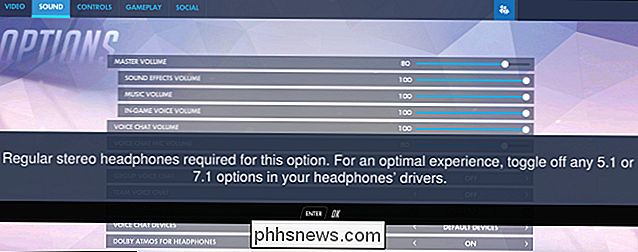
Aplikace vás provede nastavením. Pokud máte přijímač Dolby Atmos, který chcete používat s počítačem, vyberte možnost "S mým domácím kinem". Pokud chcete použít jakýkoli pár sluchátek, vyberte možnost "S mými sluchátky".
Pokud vyberete počítač domácího kina, zobrazí se vám odkaz na povolení funkce "Dolby Atmos for home theater" v systému Windows Sound nastavení ovládacího panelu. Po dokončení aplikace vás vyzve k kalibraci systému. Pro volbu domácího kina není nutný další nákup - stačí hardware.
Pokud vyberete sluchátka, budete vyzváni k potvrzení, že zvukový hardware počítače podporuje prostorovou zvukovou platformu Windows 10 pro sluchátka. Moderní počítače by měly mít zvukové ovladače, které tuto funkci podporují, ale možná máte smůlu, pokud máte mnohem starší počítač, který jste inovovali na systém Windows 10.
Funkce Dolby Atmos pro sluchátka není volná. Zatímco společnost Microsoft ji začlenila do systému Windows, společnost Microsoft zřejmě nezaplatila licenční poplatky, což by každému uživateli Windows umožnilo používat.
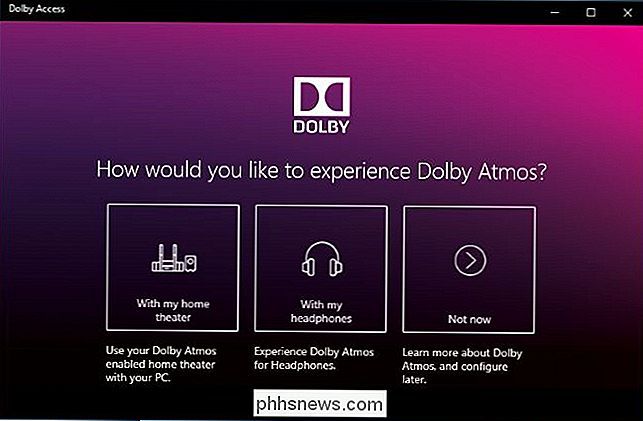
Můžete si ale stále vyzkoušet Dolby Atmos pro sluchátka zdarma. Chcete-li povolit, klikněte na tlačítko "30-denní zkušební".
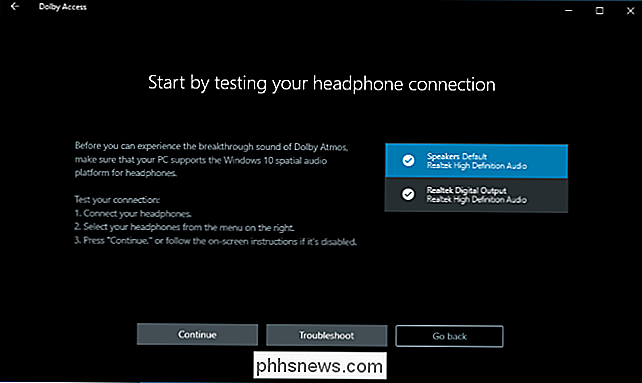
Jakmile povolíte bezplatnou zkušební verzi, budete vyzváni, abyste povolili sluchátka Dolby Atmos. Klepněte na tlačítko "Konfigurovat nastavení počítače" a poté vyberte položku "Dolby Atmos pro sluchátka" v poli Formát prostorového zvuku.
Tato možnost se ve skutečnosti zobrazí v okně vlastností pro vaše audio zařízení, i když nemáte nainstalovanou aplikaci Dolby. Pokud se však pokusíte povolit tuto funkci bez instalace aplikace nejprve, systém Windows vás vyzve, abyste nejprve nainstalovali aplikaci Dolby Access ze služby Windows Store.
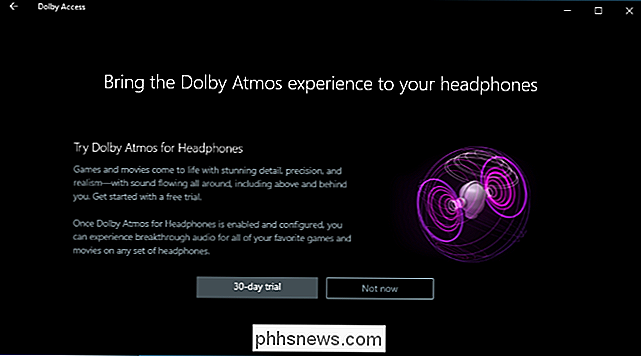
Jak testovat Dolby Atmos
Aplikace Dolby Access vám umožní vyzkoušejte Dolby Atmos tím, že budete hrát celou řadu videí podporujících zvuk ve formátu Dolby Atmos.
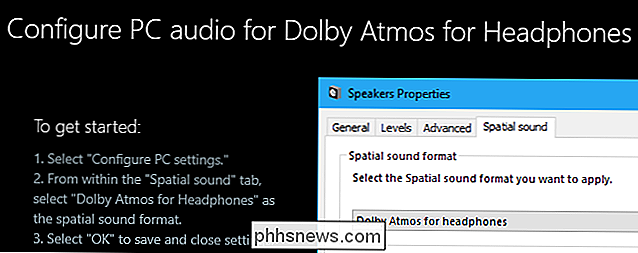
Zatímco videa jsou dostatečně působivé, budete chtít skutečně vyzkoušet Dolby Atmos tím, že budete hrát nějaké PC hry nebo sledovat nějaká videa s podporou prostorového zvuku a zjistěte, zda si všimnete znatelného rozdílu. Někteří lidé říkají, že zaznamenávají zlepšení, zatímco jiní si toho nevšimnou. Pravděpodobně záleží na hrách, které hrajete, na které videosledujete.
Při testování Dolby Atmos nezapomeňte povolit prostorový zvuk 5.1 nebo 7.1 v jakékoli hře nebo aplikaci, kterou používáte. Aplikace pak vytvoří prostorový zvuk a Dolby Atmos jej bude smíchat se stereofonním zvukem pro vaše sluchátka.
Můžete si vyzkoušet Dolby Atmos po dobu 30 dní, po kterém bude stát 14,99 dolarů za nákup Dolby Atmos pro podporu sluchátek od
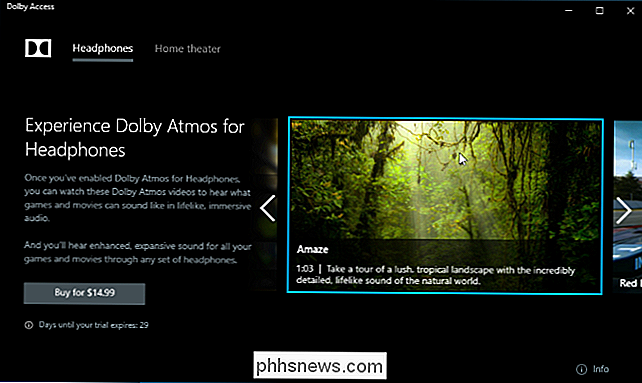
Jak zkusit volnou alternativu společnosti Microsoft, systém Windows Sonic pro sluchátka
Aktualizace Windows 10 Creators Update také nabízí volbu "Windows Sonic for Headphones", kterou si můžete zapnout místo Dolby Atmos. Stačí klepnout pravým tlačítkem myši na ikonu reproduktoru na hlavním panelu, vybrat "Přehrávací zařízení", kliknout na zařízení pro přehrávání a kliknout na "Vlastnosti". Na kartě Prostorové zvuky vyberte "Windows Sonic pro sluchátka".
Tuto funkci můžete vyzkoušet, abyste zjistili, jak se ve vašich hrách a videích porovnává s Dolby Atmos pro sluchátka. Viděli jsme, že někteří lidé říkají, že v jejich zkušenostech nefungují úplně stejně jako možnost Dolby Atmos, ale také jsme viděli, že někteří lidé říkají, že si moc nevšimnou.
Pokud jde o zvuk, každý má často svůj vlastní názor. Kvalita zvuku může být velmi subjektivní.
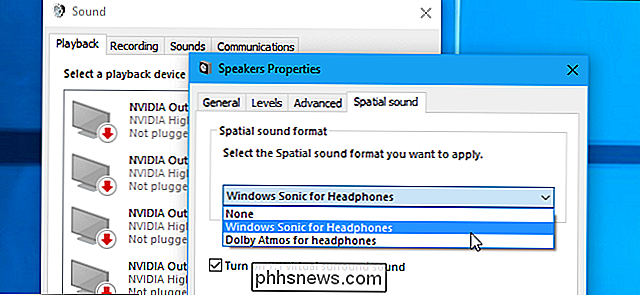

Jak vytvořit text a další položky větší nebo menší na displeji sítnice Mac
Po celá desetiletí lidé se zrakovým problémem upravili systémové rozlišení tak, aby se věci jako text a prvky rozhraní zvýšily. To je strašný nápad, protože v podstatě zkresluje všechno na obrazovce. Pokud vaše Mac nabízí displej Retina, systémové předvolby nabízejí lepší způsob. Namísto změny rozlišení systému může makro měnit věci jako prvky rozhraní a text, což umožňuje fotografiím a jiné grafice plně využít nativní zobrazení rozlišení.

Jak zakázat rychlé přepínání uživatelů na Windows 7, 8 nebo 10
Rychlé přepínání uživatelů může být užitečné, ale přichází i se sníženými stránkami. Zde je návod, jak jej deaktivovat ve všech verzích systému Windows, pokud chcete. Rychlé přepínání uživatelů umožňuje uživatelům přihlásit se k počítači, zatímco ostatní uživatelé jsou stále přihlášeni. Zatímco nabízí zřejmou výhodu, předtím, než se můžete přihlásit pomocí svého vlastního účtu, má některé nevýhody.



